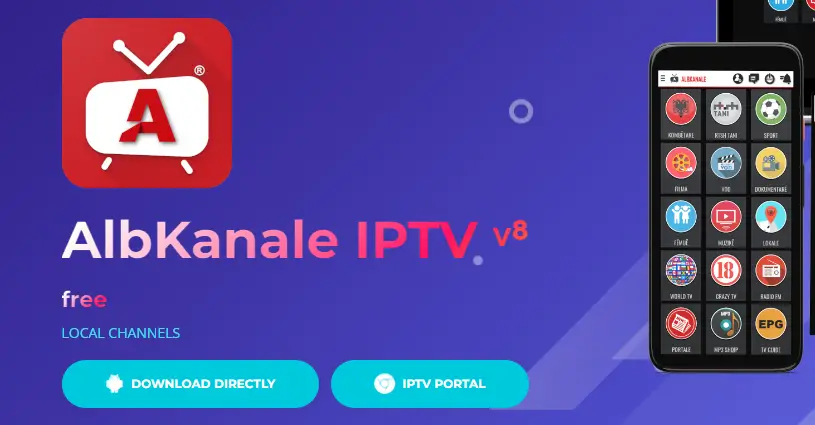Ως λάτρης της εικονικής πραγματικότητας (VR), πιθανότατα θα έχετε θαυμάσει τα εντυπωσιακά βήματα που έχει κάνει το VR gaming, με το Oculus Quest να αποτελεί χαρακτηριστικό παράδειγμα. Προσφέρει μια καθηλωτική εμπειρία χωρίς υπολογιστή, καθιστώντας το το πιο δημοφιλές σετ ακουστικών VR ποτέ.
Ωστόσο, ακόμη και η καλύτερη τεχνολογία μπορεί να αντιμετωπίσει λόξυγκας όπως προβλήματα με τον ελεγκτή Oculus Quest. Αυτός ο οδηγός θα σας καθοδηγήσει σε διάφορες συμβουλές αντιμετώπισης προβλημάτων για να επαναφέρετε τους ελεγκτές σας (και εσάς) σε δράση.
Σημείωση: Σε αυτό το άρθρο, αναφερόμαστε στο Quest ως το “Oculus” Quest, καθώς αυτό εξακολουθεί να είναι η επωνυμία με την οποία είναι εξοικειωμένοι οι περισσότεροι και, στην πραγματικότητα, είναι γραμμένη στα κουτιά των περισσότερων Quests. Ωστόσο, το νέο επίσημο όνομα για το προϊόν είναι το Meta Quest.
Πώς να αγοράσετε παιχνίδια για το Oculus Quest ή το Quest 2
1. Χρησιμοποιήστε το Hand Tracking
Ενώ εργάζεστε στα χειριστήρια σας, χρησιμοποιήστε τη λειτουργία παρακολούθησης χεριών για μια εναλλακτική μέθοδο αλληλεπίδρασης με το ακουστικό σας. Οι ενσωματωμένες κάμερες των ακουστικών Oculus Quest και Oculus Quest 2 παρακολουθούν τις κινήσεις των χεριών σας, εξαλείφοντας την ανάγκη για φυσικούς ελεγκτές.
Εάν έχετε ενημερώσει στην πιο πρόσφατη έκδοση του λογισμικού Quests, η παρακολούθηση με το χέρι θα πρέπει να είναι ενεργοποιημένη από προεπιλογή. Αφήστε κάτω τα χειριστήρια και φέρτε τα χέρια σας μπροστά από το ακουστικό ενώ το φοράτε. Θα δείτε να εμφανίζεται ένα περίγραμμα των χεριών σας, που σημαίνει ότι είστε έτοιμοι να χρησιμοποιήσετε τη λειτουργία.
Η παρακολούθηση χεριών βασίζεται σε συγκεκριμένες χειρονομίες για την αλληλεπίδραση με το περιβάλλον VR. Εξοικειωθείτε με τις ακόλουθες βασικές χειρονομίες:
- Σημείο και τσίμπημα: Στρέψτε το χέρι σας στο αντικείμενο που θέλετε να επιλέξετε και τσιμπήστε τον αντίχειρα και το δάχτυλό σας μαζί.
- Τσίμπημα και κύλιση: Τσιμπήστε τα δάχτυλά σας προς τα μέσα και μετακινήστε το χέρι σας προς τα πάνω, κάτω, αριστερά ή δεξιά για κύλιση. Αφήστε τα δάχτυλά σας όταν τελειώσετε.
- Palm Pinch: Κοιτάξτε την παλάμη σας στο ύψος των ματιών, κρατήστε τον αντίχειρα και τον δείκτη μαζί μέχρι να γεμίσει ο κύκλος προόδου και μετά αφήστε τον.
Άλλες χειρονομίες και αλληλεπιδράσεις εξαρτώνται από την εφαρμογή ή το παιχνίδι που χρησιμοποιείτε, επομένως φροντίστε να ελέγξετε για συγκεκριμένες οδηγίες εντός της εφαρμογής ή του παιχνιδιού. Ωστόσο, αυτές οι τρεις κύριες χειρονομίες θα σας οδηγήσουν σε όλα τα μενού συστήματος με τα οποία θέλετε να αλληλεπιδράσετε.
Υπόδειξη: Ορισμένα παιχνίδια Quest υποστηρίζουν επίσης τη χρήση ελεγκτή Xbox. Αν και αυτό μπορεί να μην είναι τόσο συναρπαστικό όσο η χρήση του ελεγκτή αφής
2. Ελέγξτε τις μπαταρίες
Πάντα να ξεκινάτε την αντιμετώπιση προβλημάτων εξετάζοντας την πηγή τροφοδοσίας της συσκευής. Βεβαιωθείτε ότι ο ελεγκτής Oculus Quest διαθέτει φρέσκες μπαταρίες AA. Αντικαταστήστε τις χαμηλές μπαταρίες με νέες, υψηλής ποιότητας αλκαλικές ή επαναφορτιζόμενες για βέλτιστη απόδοση. Βεβαιωθείτε ότι η μπαταρία έχει τοποθετηθεί σωστά στη θήκη της μπαταρίας.
3. Εξασφαλίστε επαρκή χρόνο φόρτισης
Εάν χρησιμοποιείτε επαναφορτιζόμενες μπαταρίες στον ελεγκτή Oculus Quest, βεβαιωθείτε ότι έχουν φορτιστεί επαρκώς πριν από τη χρήση. Οι ανεπαρκώς φορτισμένες μπαταρίες μπορεί να οδηγήσουν σε προβλήματα απόδοσης ή συνδεσιμότητας.
4. Βεβαιωθείτε ότι ο ελεγκτής είναι ενεργοποιημένος
Μπορεί να ακούγεται προφανές, αλλά ελέγξτε ότι το χειριστήριό σας είναι ενεργοποιημένο. Πατήστε και κρατήστε πατημένο το κουμπί λειτουργίας μέχρι να ανάψει η λυχνία LED. Εάν δεν το κάνει, το πρόβλημα μπορεί να είναι το κουμπί λειτουργίας, το οποίο απαιτεί περαιτέρω έρευνα ή αντικατάσταση.
5. Επιθεωρήστε τη λυχνία LED του ελεγκτή
Η λυχνία LED στο χειριστήριό σας προσφέρει πολύτιμες πληροφορίες κατάστασης. Εάν αναβοσβήνει, το χειριστήριο μπορεί να δυσκολευτεί να συνδεθεί με τα ακουστικά. Εάν δεν ανάβει, μπορεί να υπάρχει πρόβλημα ρεύματος ή μπαταρίας. Συμβουλευτείτε το εγχειρίδιο χρήστη του Oculus Quest για περισσότερες πληροφορίες σχετικά με τα μοτίβα φωτός LED.
6. Επαληθεύστε τη σύνδεση του ελεγκτή με τα ακουστικά
Περιστασιακά, το πρόβλημα είναι απλώς ένας αποσυνδεδεμένος ελεγκτής. Ανοίξτε την εφαρμογή Oculus στο τηλέφωνό σας και ελέγξτε αν ο ελεγκτής αναφέρεται παρακάτω Μενού > συσκευές.
Εάν όχι, δοκιμάστε να το αντιστοιχίσετε ξανά, διασφαλίζοντας την εγγύτητα μεταξύ του σετ μικροφώνου-ακουστικού και του ελεγκτή κατά τη σύζευξη για σταθερή σύνδεση.
7. Επανεκκινήστε τα ακουστικά και τον ελεγκτή
Απενεργοποιήστε και τις δύο συσκευές και ενεργοποιήστε τις ξανά για να επιλύσετε μικρές δυσλειτουργίες. Εάν τα προβλήματα παραμένουν, εκτελέστε μια πλήρη επανεκκίνηση απενεργοποιώντας και τις δύο συσκευές και αφαιρώντας τις μπαταρίες του ελεγκτή πριν τις ενεργοποιήσετε ξανά.
8. Δοκιμάστε το χειριστήριο σε άλλο παιχνίδι ή εφαρμογή
Εάν το χειριστήριο δεν λειτουργεί σε ένα συγκεκριμένο παιχνίδι ή εφαρμογή, δοκιμάστε το σε άλλο. Αυτό μπορεί να σας βοηθήσει να προσδιορίσετε εάν το πρόβλημα σχετίζεται με παιχνίδι ή εφαρμογή ή πρόβλημα ελεγκτή. Επικοινωνήστε με τον προγραμματιστή του παιχνιδιού ή της εφαρμογής για υποστήριξη εάν το χειριστήριο λειτουργεί καλά αλλού.
Πώς να επαναφέρετε το Oculus Quest 2
9. Ελέγξτε για ενημερώσεις
Βεβαιωθείτε ότι τόσο τα ακουστικά Oculus Quest όσο και το χειριστήριο διαθέτουν το πιο πρόσφατο υλικολογισμικό. Για να το κάνετε αυτό, μεταβείτε στην εφαρμογή Oculus στο τηλέφωνό σας, πατήστε στα ακουστικά σας και ελέγξτε για ενημερώσεις. Η ενημέρωση των συσκευών σας μπορεί να βοηθήσει στην αποφυγή προβλημάτων συμβατότητας και στη βελτίωση της συνολικής απόδοσης.
10. Αντιστοιχίστε τον ελεγκτή
Εάν το χειριστήριό σας δεν συνδέεται με το ακουστικό, δοκιμάστε να το επισκευάσετε.
- Ανοιξε το Εφαρμογή Oculus στο τηλέφωνό σας, μεταβείτε στο Μενού > συσκευές
- Παω σε Ρυθμίσεις ακουστικών
- Επιλέγω Ελεγκτές
- Επιλέξτε το επί του παρόντος ζευγαρωμένο ελεγκτή αυτό δεν λειτουργεί σωστά. Π.χ., το δεξιό χειριστήριο ή το αριστερό χειριστήριο.
- Επιλέγω Κατάργηση ζεύξης ελεγκτή.
- Κάτω από Ελεγκτήςεπιλέξτε Σύζευξη νέου ελεγκτή.
Ακολουθήστε τις οδηγίες για να αντιστοιχίσετε ξανά τον ελεγκτή και να τον δοκιμάσετε για να δείτε αν λειτουργεί σωστά.
11. Καθαρίστε τον ελεγκτή
Η βρωμιά και η βρωμιά μπορεί να εμποδίσουν τη λειτουργικότητα του χειριστηρίου. Χρησιμοποιήστε ένα μαλακό, στεγνό πανί για να καθαρίσετε το εξωτερικό, προσέχοντας να μην εισχωρήσει υγρασία στον ελεγκτή, καθώς μπορεί να καταστρέψει τα εσωτερικά εξαρτήματα. Εστιάστε στα κουμπιά, τις σκανδάλες και το joystick, όπου η βρωμιά μπορεί να συσσωρευτεί και να προκαλέσει προβλήματα.
Αποφύγετε τις σκληρές χημικές ουσίες όπως το αλκοόλ, ειδικά αν αντιμετωπίζετε κολλήματα. Δυστυχώς, η φύση των αισθητήρων stick στους περισσότερους ελεγκτές (συμπεριλαμβανομένων των Quest και Quest 2) σημαίνει ότι τελικά θα παρασυρθούν καθώς οι επαφές υποβαθμίζονται. Εκτός από την πλήρη αντικατάσταση της διάταξης μπαστούνι, ο μόνος τρόπος για να αντικαταστήσετε αυτό είναι να βαθμονομήσετε τον ελεγκτή έως ότου η μετατόπιση γίνει υπερβολική για αντιστάθμιση λογισμικού. Τότε χρειάζεται αντικατάσταση.
12. Επιθεωρήστε τον ελεγκτή για ζημιές
Εάν το χειριστήριό σας δεν λειτουργεί αφού δοκιμάσετε τα παραπάνω βήματα, επιθεωρήστε το οπτικά για ζημιά. Αναζητήστε ρωγμές στο περίβλημα ή άλλα ορατά ζητήματα που θα μπορούσαν να προκαλέσουν προβλήματα. Εάν εντοπίσετε κάποια ζημιά, εξετάστε το ενδεχόμενο αντικατάστασης ή επικοινωνήστε με την Υποστήριξη της Oculus για βοήθεια εάν πιστεύετε ότι πρόκειται για εργοστασιακό σφάλμα.
13. Ελέγξτε την περιοχή αναπαραγωγής
Το Oculus Quest χρησιμοποιεί εξωτερικούς αισθητήρες για να παρακολουθεί τη θέση του ελεγκτή. Εάν αντιμετωπίζετε προβλήματα παρακολούθησης, βεβαιωθείτε ότι η περιοχή παιχνιδιού σας δεν περιέχει εμπόδια και ανακλαστικές επιφάνειες που θα μπορούσαν να επηρεάσουν τους αισθητήρες. Βεβαιωθείτε ότι το δωμάτιο είναι καλά φωτισμένο, καθώς οι κακές συνθήκες φωτισμού μπορεί να επηρεάσουν αρνητικά την απόδοση παρακολούθησης.
14. Δοκιμάστε τον ελεγκτή σε μια άλλη αποστολή του Oculus
Εάν έχετε πρόσβαση σε άλλο σετ μικροφώνου-ακουστικού Oculus Quest, δοκιμάστε να χρησιμοποιήσετε το χειριστήριό σας. Αυτό μπορεί να καθορίσει εάν το πρόβλημα έγκειται στον ίδιο τον ελεγκτή ή εάν είναι πρόβλημα με το συγκεκριμένο ακουστικό σας. Εάν ο ελεγκτής λειτουργεί στο άλλο σετ μικροφώνου-ακουστικού, μπορεί να χρειαστεί να αντιμετωπίσετε περαιτέρω το πρόβλημα με το δικό σας ακουστικό ή να επικοινωνήσετε με την υποστήριξη της Quest για βοήθεια.
15. Εξετάστε τους εξωτερικούς παράγοντες
Εξωτερικοί παράγοντες όπως παρεμβολές ραδιοσυχνοτήτων από άλλες συσκευές ή δίκτυα Wi-Fi μπορεί να προκαλέσουν προβλήματα με τον ελεγκτή Oculus Quest. Δοκιμάστε να απενεργοποιήσετε τις κοντινές ηλεκτρονικές συσκευές και δείτε εάν το πρόβλημα παραμένει. Εάν χρησιμοποιείτε Wi-Fi, εξετάστε το ενδεχόμενο να μεταβείτε σε διαφορετική ζώνη συχνοτήτων ή να μετακινήσετε τον δρομολογητή σας μακριά από την περιοχή παιχνιδιού σας.
16. Ελέγξτε τις Ρυθμίσεις Guardian
Το χειριστήριο Oculus Quest ενδέχεται να μην λειτουργεί εάν υπάρχει πρόβλημα με τις ρυθμίσεις του Guardian. Για να ελέγξετε και να επαναφέρετε τις ρυθμίσεις του Guardian, μεταβείτε στο μενού γρήγορων ρυθμίσεων στα ακουστικά σας και Κηδεμόνας και ακολουθήστε τις οδηγίες που εμφανίζονται στην οθόνη. Η επαναφορά του Guardian μπορεί να βοηθήσει στην επίλυση προβλημάτων παρακολούθησης με το χειριστήριό σας.
πρόβλημα Drift του ελεγκτή Oculus Quest 2
17. Επαναφορά εργοστασιακών ρυθμίσεων Oculus Quest
Ως έσχατη λύση, εξετάστε το ενδεχόμενο επαναφοράς εργοστασιακών ρυθμίσεων στα ακουστικά Oculus Quest. Αυτό θα διαγράψει όλα τα δεδομένα και θα επαναφέρει τη συσκευή στις αρχικές της ρυθμίσεις. Πριν συνεχίσετε, βεβαιωθείτε ότι έχετε δημιουργήσει αντίγραφα ασφαλείας για τυχόν κρίσιμα δεδομένα. Για να πραγματοποιήσετε επαναφορά εργοστασιακών ρυθμίσεων:
- Ανοιξε το Εφαρμογή Quest στο τηλέφωνό σας.
- Παω σε Μενού > συσκευές.
- Επιλέγω Ρυθμίσεις ακουστικών.
- Επιλέγω Προηγμένες ρυθμίσεις.
- Επιλέγω Εργοστασιακή επανεκκίνηση.
- Τέλος, Επιλέξτε Επαναφορά.
Ρυθμίστε τώρα το Quest σας από την αρχή για να δείτε εάν αυτό επιλύει τα προβλήματα του ελεγκτή σας.
18 Επικοινωνήστε με την Υποστήριξη της Oculus
Εάν το χειριστήριό σας εξακολουθεί να μην λειτουργεί, απευθυνθείτε στην Υποστήριξη Oculus. Παρέχετε μια λεπτομερή περιγραφή του προβλήματος και τυχόν βήματα που έχετε κάνει για την επίλυσή του. Η υποστήριξη Oculus μπορεί να βοηθήσει στη διάγνωση του προβλήματος, να παρέχει περαιτέρω καθοδήγηση σχετικά με τον τρόπο επίλυσής του ή να προσδιορίσει εάν είναι απαραίτητη η αντικατάσταση.